Table of contents
当你试图使用 "访客 "账户登录Windows 10电脑,或使用除网域管理员以外的任何其他用户登录网域控制器时,通常会出现 "你试图使用的登录方式不允许。 出现这个错误,是因为在默认情况下,你不能用没有管理员权限的任何用户在本地登录。在域控制器上或在Windows 10电脑上。

本教程包含绕过Windows 10或Server 2016/2012上 "你试图使用的登录方式不允许 "错误的说明。
如何修复:Windows 10 & Server 2016/2012上不允许使用登录方式。
要解决 "你试图使用的登录方式不允许 "的错误,请根据你的情况,按照下面的说明进行操作。你有以下选择。
-
案例1.允许用户在Windows 10或独立服务器上本地登录。 案例2.允许域用户在域控制器上本地登录。
案例1.如何允许用户在独立服务器上进行本地登录。
如果你想用管理员以外的任何其他用户在本地登录独立服务器2016/2012/2008,或在属于域的计算机上登录,请按照下面的说明继续并修改默认组策略,以允许登录标准用户。
1. 登录到服务器(或域计算机),作为 管理员。
2. 打开 本地组策略编辑器。 要做到这一点。
1.同时按 窗户  + R 键来打开运行命令框。
+ R 键来打开运行命令框。
2.类型 gpedit.msc 并按 进入 .
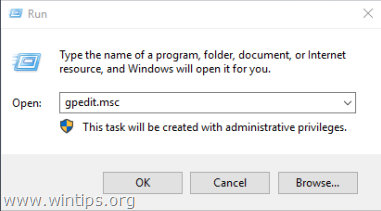
2. 在组策略编辑器中导航到。 计算机配置 > Windows设置 > 安全设置 > 本地策略 > 用户权限分配
3. 在右侧窗格:双击 允许在本地登录
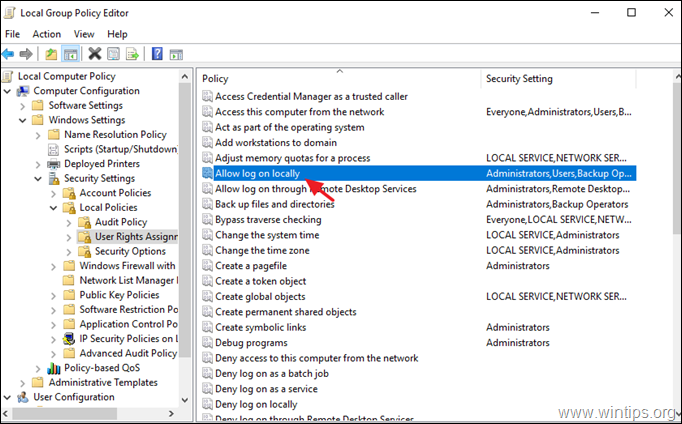
3. 在 "允许本地登录属性 "窗口,点击 添加用户或组 . *
注意:在独立服务器上,默认情况下,以下组别有权限在本地登录。
- 管理员 备份操作员 用户
所以,如果你想只给特定的用户以本地登录的权限,就从这里删除 "用户 "组。
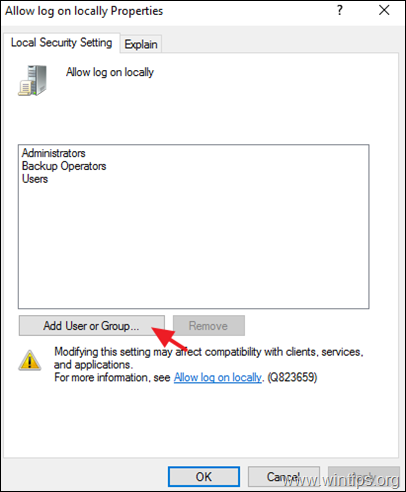
4. 键入你想在本地登录的用户名称,然后点击 OK 两次关闭所有窗户。
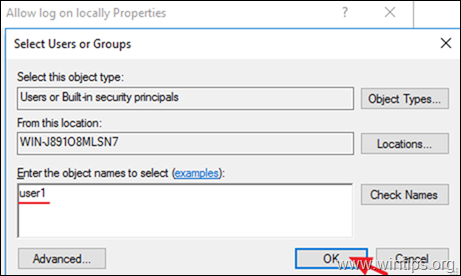
5. 然后打开 拒绝本地登录 政策,并确保是空的。
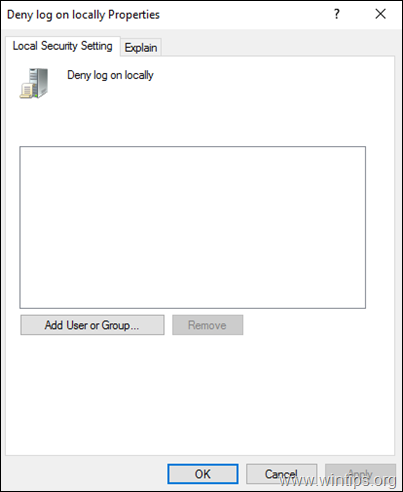
6.关闭 本地组策略编辑器。
7.重新启动 服务器,或运行 gpupdate /force 命令来应用新的组策略设置(无需重启)。
案例2.如何允许域用户在域控制器上本地登录(Server 2016)。
为了使域用户能够从域控制器控制台本地登录,该用户必须属于下列组之一。
- 账户操作员 管理员 备份操作员 打印操作员 服务器操作员
因此,如果你想授予一个用户账户在本地登录到域控制器的能力,你必须使该用户成为上述组之一的成员。
* 注意。 为了避免安全风险。 不要将用户添加到Administrators组。 并倾向于将该用户添加到'备份操作者'中。
就是这样!让我知道本指南是否对你有帮助,请留下你的经验评论。 请喜欢并分享本指南以帮助他人。

Andy Davis
A system administrator s blog about Windows





